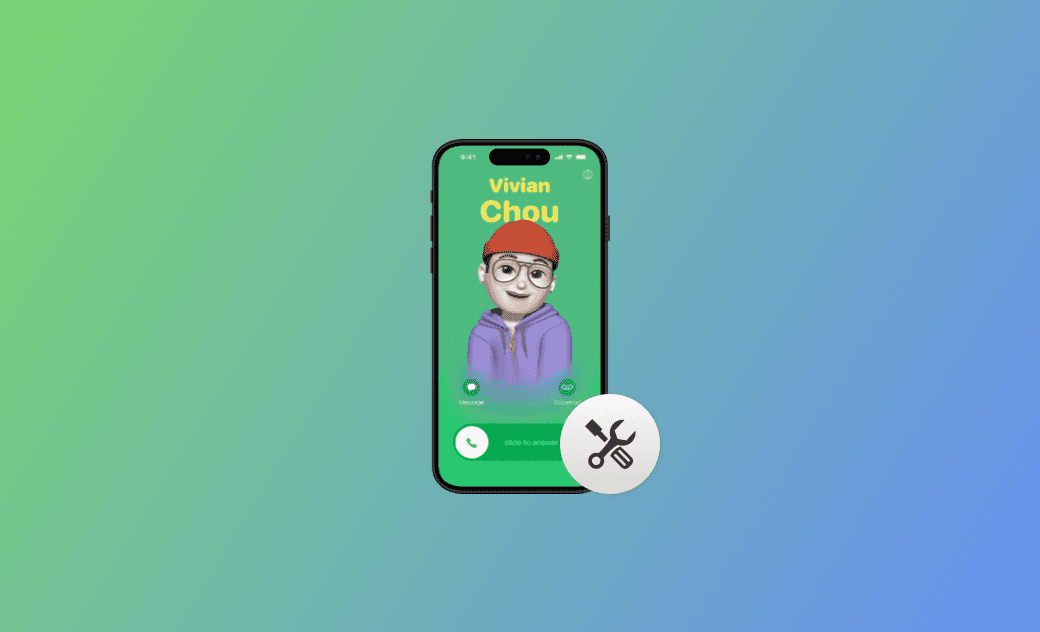O pôster de contato do iOS 17/18 não funciona? - 9 soluções rápidas
Esta postagem tem o objetivo de ajudar os usuários do iPhone a corrigir o problema do pôster de contato do iOS 17/18 que não funciona. Continue lendo para saber quais são as soluções rápidas.
A Apple introduziu um novo recurso chamado Cartaz de contato no iOS 17/18. Ele torna possível a personalização de sua chamada telefônica. Embora seja uma alegria adotar os novos recursos, eles incomodam os usuários com alguns problemas de contatos do iOS, como o fato de o cartaz de contatos do iOS 17/18 não funcionar, o cartão de contato não estar disponível para o FaceTime, o cartaz de contatos não ser compartilhado no iOS 17/18, etc.
Calma! Nesta postagem, estamos aqui para oferecer a você habilidades úteis e comprovadas para solucionar esse problema irritante.
Por que o pôster de contatos do iOS 17/18 não está funcionando?
O pôster de contatos no iOS 17/18 que não funciona é um problema comum para os usuários. As causas desse problema são principalmente as seguintes:
- Falhas no sistema iOS.
- Problemas do iOS 17/18.
- Configurações incorretas do Contact Poster / pôster de contatos. Você bloqueou seu pôster de contatos.
- O destinatário não salvou seu número de telefone.
- Configurações de restrição.
- aplicativo de telefone corrompido/incompatibilidade.
- O compartilhamento de nomes e fotos está desativado.
- Bloqueie alterações não autorizadas nos contatos em Configurações de Tempo de tela.
Como corrigir o pôster de contato do iOS 17/18 que não funciona
Após concluir as causas do não funcionamento/desabilitação do Pôster de Contatos do iOS 17/18, é hora de conhecer algumas soluções práticas. No total, você obterá 9 soluções abaixo. Continue lendo!
1. Reinicie o iPhone
A primeira solução para corrigir o pôster de contatos desativado do iOS 17/18 é reiniciar o iPhone.
Pode haver alguns conflitos entre o pôster de contatos e o novo sistema iOS. Reinicie o iPhone para que esses conflitos ocasionais desapareçam.
2. Certifique-se de que ambos os seus iPhones estejam no iOS 17/18
Como o pôster de contatos é um novo recurso somente no iOS 17/18, ambos os iPhones devem executar a versão do iOS 17/18 para usar esse novo recurso normalmente.
Verifique se um de seus iPhones não foi atualizado para o iOS 17/18.
3. Certifique-se de que o compartilhamento de nomes e fotos esteja ativado
Embora você tenha criado e salvo o seu pôster de contato, é necessário ativar o compartilhamento de nome e foto para que ele funcione e apareça quando você fizer uma chamada telefônica.
Vá para Phone App>Contatos>Meu cartão>Foto e pôster de contato>Ativar compartilhamento de nomes e fotos.
4. Certifique-se de que o destinatário tenha salvo seu número de telefone
Há duas opções para compartilhar o Contact Photo & Poster: Contacts Only (Somente contatos) ou Always Ask (Sempre perguntar). Se tiver ativado a opção Contacts Only, somente os contatos salvos poderão ver a foto e o pôster do contato.
Nesse caso, peça ao seu amigo para salvar seu número de telefone. Ele aparecerá no pôster de contato na próxima vez que você fizer uma chamada.
5. Ativar e desativar o modo avião
Os usuários relataram que ativar e desativar o Modo Avião geralmente funciona em termos de correção do problema do Pôster de Contato do iOS 17/18 que não funciona/está desativado.
Deslize para cima/para baixo para acessar a Central de Controle e toque no ícone do Modo Avião para ativá-lo e desativá-lo.
6. Forçar o encerramento do aplicativo do telefone
A foto de contato e o pôster no iOS 17/18 desativados também podem ser causados por um aplicativo do telefone corrompido. Basta forçar o encerramento do aplicativo Telefone e reabri-lo para ver se ele voltou ao normal.
7. Atualize seu iPhone
Um dos principais motivos pelos quais o pôster de contatos do iOS 18 não funcionaé o.
Como a Apple continua lançando as atualizações do iOS 17/18, é recomendável que você sempre mantenha o iOS na versão mais recente.
A versão mais recente corrigirá alguns bugs das versões beta mais antigas.
8. Defina Permitir alterações nas configurações de contatos
Se o pôster de contatos no iOS 17/18 não funcionar depois de ser alterado, talvez você tenha desativado a opção Permitir alterações nas configurações de tempo de tela.
Desative o bloqueio de alterações não autorizadas nos contatos:
Vá para Configurações>Tempo de tela>Restrições de conteúdo e privacidade>Contatos>Permitir alterações.
9. Excluir seu pôster de contato e criar um novo
Há outra tentativa que você pode fazer. Excluir o pôster de contato e criar um novo.
Corrija os problemas comuns do iOS com facilidade – BuhoRepair
É comum ouvirmos falar de problemas do iOS. Felizmente, temos o BuhoRepair - uma ferramenta de reparo de problemas do sistema iOS fácil de usar e poderosa do Dr.Buho.
Ela torna possível reparar problemas do sistema, fazer o downgrade do iOS, redefinir o dispositivo e entrar/sair do modo de recuperação com um clique em casa.
Conclusão
Após concluir esta postagem, vá em frente e corrija o problema do pôster de contato do iOS 17/18 que não funciona/está desativado agora mesmo!
A propósito, o macOS Sonoma está disponível. Se você planeja atualizar seu Mac para essa versão, considere usar o BuhoCleaner, outra ferramenta do Dr. Buho, para remover arquivos desnecessários e liberar mais espaço para o macOS Sonoma.
FAQs
- O que é o Contact Poster?
O Contact Poster ou Pôster de contato é a foto e outros efeitos personalizados que aparecem enquanto você faz uma chamada telefônica. É um novo recurso da atualização do iOS 17/18.
- Como criar ou alterar o pôster de contato?
Crie um novo pôster de contato:
Abra o aplicativo do telefone>Contatos>Meu cartão>Foto e pôster de contato>Escolha seu pôster (Câmera/Fotos/Memoji/MonoGrama) e ajuste a cor de fundo/fonte e cor>Visualize o pôster>Continue>Concluído.
Altere seu pôster de contato:
Abra o Phone App>Contatos>Meu cartão>Foto e pôster de contato>Personalizar>Pôster>Escolha um pôster diferente>Escolha seu pôster e edite a cor/ fonte do plano de fundo>Continuar>Feito.
- Como configurar a foto em tela cheia do iPhone para receber chamadas no iOS 17/18?
Vá para Ajustes>Telefone>Chamadas recebidas>Tela cheia.
- Como corrigir o cartão de contato não disponível para o FaceTime?
Deslize para cima e desligue o FaceTime por alguns segundos e ligue-o.
- Vá para Configurações > Celular > Role até a parte inferior e encontre o FaceTime > Desligue-o por alguns segundos e depois ligue-o.
- Remova e adicione novamente o contato.
- Exclua o aplicativo e faça o download de um novo.
- Vá para Configurações>FaceTime>Desligue e ligue o FaceTime.
- Forçar a reordenação da ordem de exibição dos contatos: vá para Configurações>Contatos> Ordem de exibição > Alternar de "Primeiro, último" para "Último, primeiro".